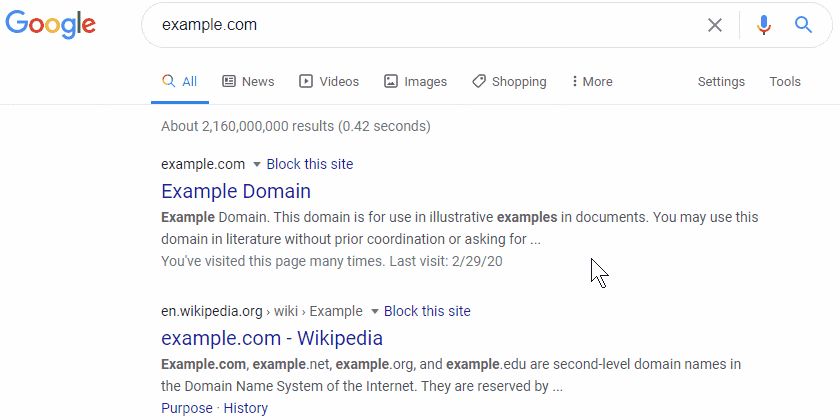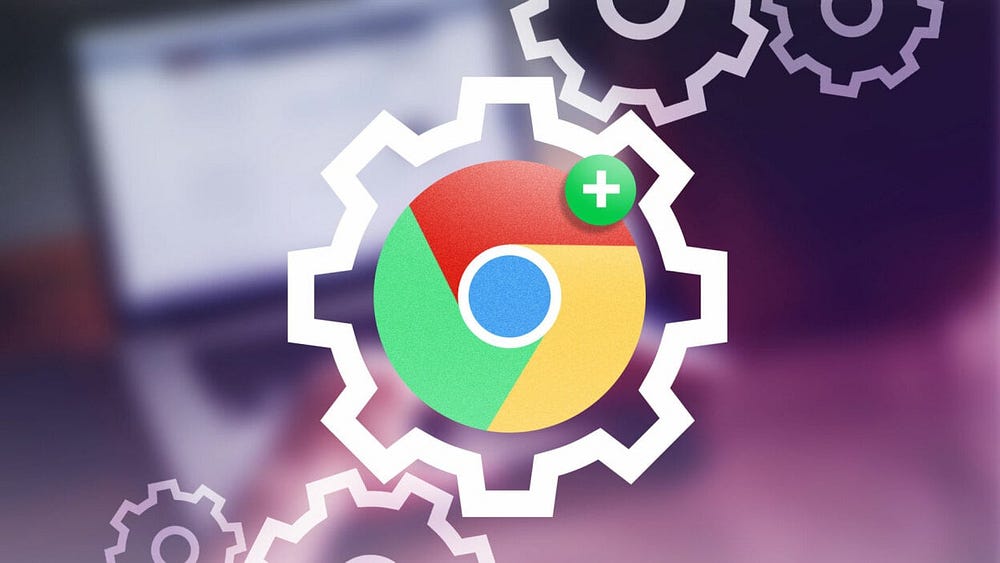Google est le premier moteur de recherche au monde et personne ne peut contester sa capacité à trouver les bons résultats. Mais ça pourrait encore être mieux.
Dans le monde de la recherche en ligne, les résultats des moteurs de recherche de Google jouent un rôle crucial dans la manière dont le contenu est découvert sur le Web. Si vous cherchez des moyens d'améliorer votre expérience de recherche et d'augmenter la visibilité de votre contenu, les extensions de navigateur vous aideront certainement. Ces outils petits mais puissants peuvent vous permettre de personnaliser les résultats de recherche et d'améliorer les performances lors de la navigation sur le Web.
De la suppression des liens sponsorisés et des sites Web contenant du spam à l'ajout de réponses générées par l'IA aux résultats de recherche, les extensions Chrome et les modules complémentaires Firefox améliorent considérablement votre page de résultats de recherche Google. Vérifier Meilleures façons d'obtenir des résultats de recherche Google non filtrés.

1. SearchX (Chrome) : masquez les liens publicitaires, prévisualisez les résultats et définissez les priorités préférées
Bien que l'algorithme de recherche de Google soit bon, la page de résultats regorge d'annonces sponsorisées et repousse souvent les sites Web que vous aimez en bas de la liste s'ils ne correspondent pas parfaitement à vos mots clés. SearchX Il s'agit d'un outil polyvalent permettant de résoudre bon nombre de ces désagréments dans les résultats de recherche Google. Ses fonctionnalités incluent :
- Supprimez les publicités « Liens sponsorisés » qui apparaissent en haut de la page des résultats de recherche. C'est une bonne idée de le faire car, comme cela a été documenté à de nombreux endroits, il s'agit souvent d'escroqueries par phishing, et cliquer sur les résultats de recherche Google pourrait compromettre tous vos mots de passe.
- Passez la souris sur le lien pour voir le volet d'aperçu sur la page de résultats de recherche elle-même. Vous n'avez pas besoin d'ouvrir des liens dans un nouvel onglet ou d'aller et venir pour trouver le résultat parfait, ce qui vous fait gagner beaucoup de temps et d'efforts.
- Classez plus haut les résultats de vos sites Web préférés en les ajoutant à vos favoris. C'est aussi simple que de taper le nom du site Web, et vous n'avez rien d'autre à faire pour voir ses liens en premier sur la page de résultats de recherche.
- Activez une meilleure pertinence de recherche à l’aide de la fonction de recherche. Tous les résultats contenant 50 % ou plus de correspondances de mots clés pour votre requête de recherche seront marqués d'une coche verte à côté du lien.
Télécharger : SearchX pour le navigateur Chrome (Gratuit)
2. uBlacklist (Chrome, Firefox, Safari) : masquez les sites Web indésirables des résultats de recherche
Google mémorise les sites Web que vous avez visités dans le passé et les classe plus haut dans les recherches futures. Mais cela peut se retourner contre des sites Web que vous aimiez auparavant mais que vous souhaitez désormais éviter, comme les agences de presse qui ne correspondent plus à votre position politique. uListe noire C'est un module complémentaire intéressant pour empêcher certains sites Web d'apparaître dans les résultats de recherche Google.
Vous pouvez ajouter une simple liste de sites Web à la page d'options de l'extension et importer ou exporter cette liste. Il existe un format spécifique pour ajouter des sites Web à votre liste de blocage, mais il est très simple. Une méthode alternative consiste à rechercher quelque chose sur Google, et vous verrez une option indiquant « Bloquer ce site » à côté de chaque résultat de recherche. Cliquez dessus pour le supprimer de tous les résultats futurs.
Les résultats de la recherche indiquent combien de sites Web ont été bloqués ou masqués et vous donnent la possibilité de les afficher. Outre Google, uBlacklist prend également en charge Bing, Brave, DuckDuckGo, Ecosia, Qwant, Searx, Startpage.com, Yahoo! Japon et Yandex. Vérifier Façons de bloquer les sites Web sur Google Chrome
Télécharger : uBlacklist pour navigateur Chrome | Firefox | Safari (Gratuit)
3. Suggestion (Chrome) : obtenez les résultats ChatGPT en plus des résultats de recherche Google
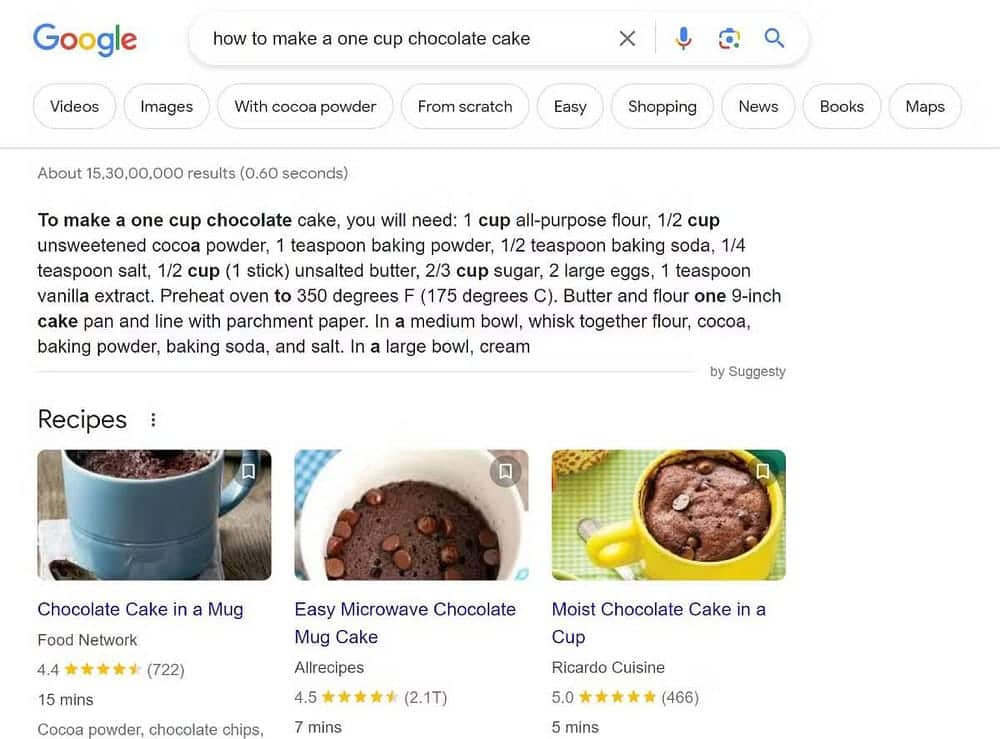
Tout le monde sait à quel point ChatGPT est puissant et combien de choses intéressantes vous pouvez faire avec. Cependant, ChatGPT ne recherche pas sur Internet lorsqu'il interroge quelque chose de nouveau. Réunis Suggestion Combine les prouesses de recherche de Google avec l'IA de GPT-3 pour vous donner une réponse générée par l'IA à chaque requête de recherche.
Suggesty ne révèle pas votre identité lors de la soumission de la requête à GPT-3, gardant votre demande anonyme. Le résultat est affiché en haut de la page des résultats de recherche et vous devrez souvent attendre quelques secondes après l'apparition des résultats de la recherche pour que Suggesty réponde.
Le plugin est idéal pour des choses comme traduire des phrases ou des paragraphes dans différentes langues, rechercher des recettes et des instructions ou corriger la grammaire. Notez que vous n'obtiendrez qu'un résultat et ne pourrez pas interroger ce résultat comme vous le feriez normalement avec ChatGPT. Donc, vous pouvez essayer d'ajouter comme ChatGPT Partout Pour accéder à ChatGPT n'importe où.
Télécharger : Suggestion pour le navigateur Chrome (Gratuit)
4. Recherchez partout avec Google Bard (Chrome) : réponse de l'IA avec les résultats de recherche
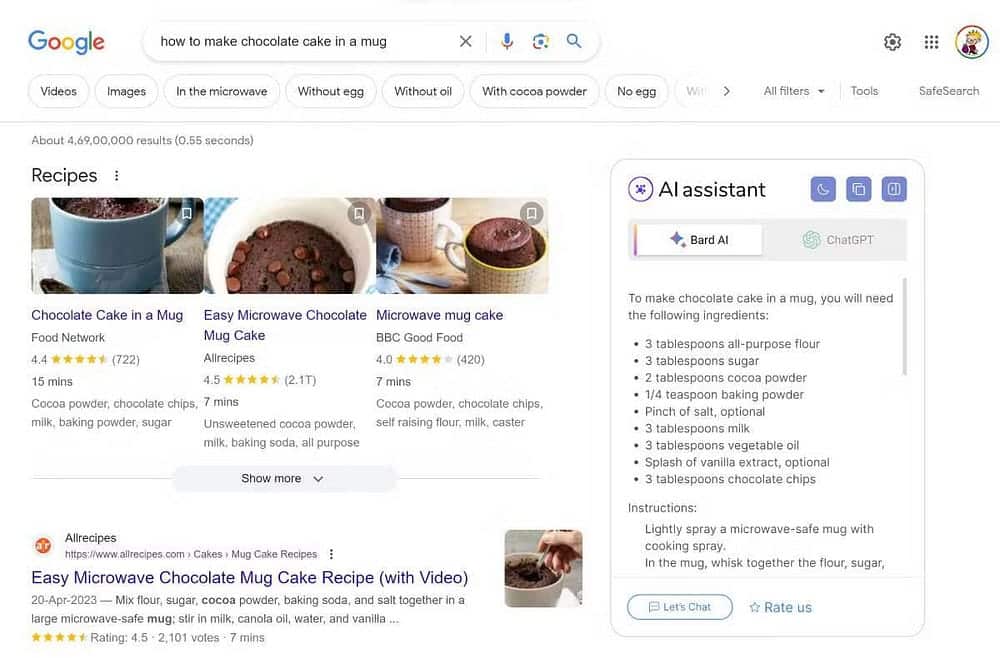
Le concurrent IA de ChatGPT de Google s'appelle Bard, et Google s'empresse de dire que ce n'est pas un moteur de recherche. Mais sachant que les gens souhaitent utiliser côte à côte les résultats de recherche et les résultats de l’IA, la société a également officiellement lancé une extension qui rend cela possible. Une fois installé Recherchez partout avec Google Bard, votre requête de recherche recherchera également la même chose dans Google Bard et affichera les résultats côte à côte.
Sur la page des résultats de recherche, vous trouverez une boîte de dialogue pour discuter avec Google Bard à côté de votre liste de liens. Ce qui apparaît au-dessus de l’aperçu habituel du graphique de connaissances fourni avec de nombreux résultats de recherche. Vous devrez vous connecter à Google Bard la première fois que vous utiliserez l'application en utilisant votre compte Google habituel.
Étonnamment, Search Everywhere With Google Bard vous donne également accès à ChatGPT. Vous pouvez basculer entre Bard et ChatGPT d'un simple clic tant que vous êtes connecté à votre compte ChatGPT. La boîte de dialogue dispose également d'un mode nuit si vous souhaitez qu'elle se démarque.
Télécharger : Recherchez partout avec Google Bard pour le navigateur Chrome (Gratuit)
5. Navigateur de recherche Web (Chrome, Firefox, Edge) : raccourcis clavier pour les résultats de recherche
Les utilisateurs expérimentés savent à quel point vous pouvez faire avancer les choses plus rapidement si vous connaissez les bons raccourcis clavier au lieu de chercher votre souris ou votre trackpad à chaque fois. Elle ajoute Navigateur de recherche Web Raccourcis clavier vers la page des résultats de recherche Google, afin que vous puissiez parcourir les liens en utilisant uniquement votre clavier.
Vous pouvez faire défiler les liens de haut en bas, les ouvrir dans un onglet d'arrière-plan ou de premier plan, accéder à d'autres sections telles que Cartes ou Photos, accéder à la page suivante ou précédente et filtrer les résultats par heure ou par pertinence. Vous pouvez également naviguer dans les cartes de résultats de recherche Google, telles que Top Stories ou Embedded Tweets.
La liste complète des raccourcis clavier par défaut est disponible sur le site Web principal. Grâce aux options d'extension, vous pouvez également personnaliser n'importe quel raccourci clavier. Outre Google, Web Search Navigator fonctionne également avec quelques autres sites Web comme YouTube et Amazon.
Télécharger : Navigateur de recherche Web pour navigateur Chrome | Fifox | Edge (Gratuit)
Foire Aux Questions
Q1 : Que sont les extensions de navigateur et comment peuvent-elles m'aider à améliorer mon expérience dans les résultats de recherche Google ?
Les extensions de navigateur sont de petits outils que vous pouvez installer dans votre navigateur Web pour améliorer et personnaliser votre expérience en ligne. Il joue un rôle important dans l'amélioration des résultats de recherche Google en fournissant des fonctionnalités supplémentaires telles que le blocage des publicités gênantes, l'accélération de la navigation et le gain de temps.
Q2 : Quelles sont les extensions de navigateur populaires qui peuvent être utilisées pour améliorer les résultats de recherche Google ?
Certaines extensions de navigateur populaires pouvant être utilisées incluent « SearchX » pour bloquer les publicités ennuyeuses, « LastPass » pour gérer en toute sécurité les mots de passe et « Suggesty » pour personnaliser les résultats de recherche.
Q3 : Les extensions de navigateur sont-elles sûres à utiliser ?
Oui, les extensions de navigateur sont pour la plupart sûres à utiliser. Cependant, vous devez vérifier la source du plugin et consulter les avis des utilisateurs avant de l'installer. Évitez d'installer des modules complémentaires provenant de sources inconnues ou non fiables.
Q4 : Existe-t-il des extensions de navigateur gratuites pour améliorer mon expérience dans les résultats de recherche Google ?
Oui, il existe de nombreuses extensions de navigateur gratuites que vous pouvez utiliser pour améliorer votre expérience dans les résultats de recherche Google. Certains proposent des versions gratuites de fonctionnalités avec la possibilité de passer à des versions payantes si vous avez besoin de plus de fonctionnalités.
Q5 : Comment installer des extensions de navigateur ?
Vous pouvez simplement installer des extensions de navigateur à partir du magasin d'extensions pour votre navigateur préféré. Recherchez simplement le nom de l’extension que vous souhaitez installer et cliquez sur le bouton « Installer » ou « Ajouter au navigateur ». Après l'installation, vous devrez peut-être redémarrer votre navigateur pour activer l'extension. Vérifier Les meilleures extensions Google Chrome que vous trouverez pour personnaliser votre expérience sur ce navigateur.
Avez-vous essayé le moteur de recherche expérimental de Google doté d'intelligence artificielle ?
Bien que ces ajouts vous donnent un aperçu des possibilités d'utilisation des résultats de recherche avec l'IA, Google a également lancé un moteur de recherche expérimental alimenté par l'IA appelé Expérience de recherche générative (SGE). Tout le monde est libre de participer à l’expérience, améliorant ainsi les résultats de la recherche avec des réponses de l’IA, des suggestions de questions de suivi et des résumés d’informations importantes. Vous pouvez voir maintenant Des façons géniales dont l'IA va changer la recherche Google.